win11绿屏故障快速解决攻略
时间:2025-05-27 21:06:27 261浏览 收藏
Windows 11预览版发布后,用户遇到了诸如绿屏等问题。本文详细介绍了解决Win11绿屏的步骤,包括通过安全模式启动电脑、使用命令提示符运行DISM命令修复系统映像文件。按照这些方法操作后,用户可以有效解决绿屏问题,恢复系统正常运行。
Windows 11作为当下备受瞩目的操作系统,虽然尚未推出正式版本,但其预览版发布后却出现了不少问题,如电脑黑屏、绿屏等现象,其中绿屏问题尤为令人困扰。那么,遇到这种情况该如何处理呢?接下来就让我们一起探讨一下吧!
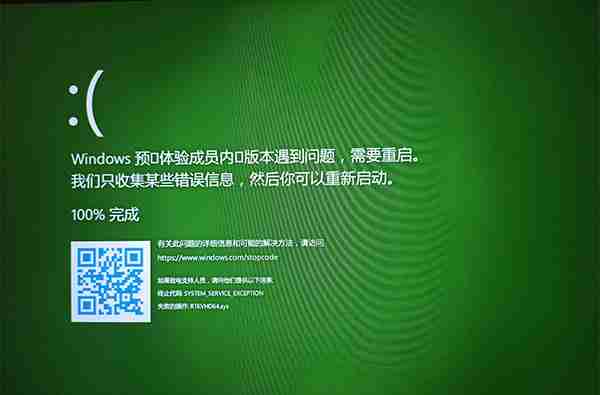 1. 长按电脑主机或笔记本的【电源键】直至关机,重复此动作三次;
1. 长按电脑主机或笔记本的【电源键】直至关机,重复此动作三次;
在出现的画面中选择【安全模式】,随后点击【疑难解答】;
点击【高级选项】以继续后续步骤;
在重启设置里,选择【重启】按钮;
按下数字键【5】或【F5】键,启用带有网络连接的安全模式来启动电脑;
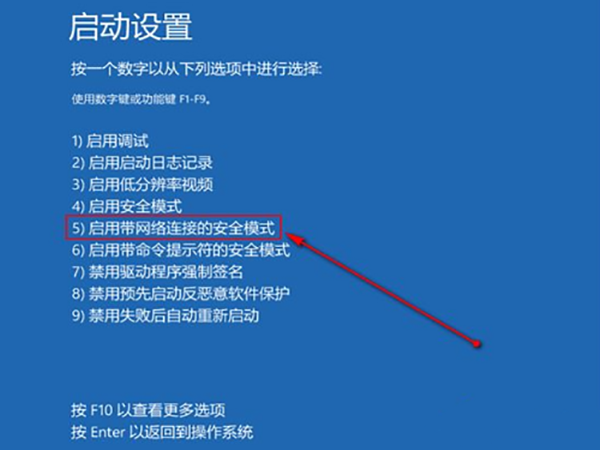 6. 电脑重启后进入安全模式界面,点击右下角的【开始】按钮,选择【命令提示符(管理员)】;
6. 电脑重启后进入安全模式界面,点击右下角的【开始】按钮,选择【命令提示符(管理员)】;
复制【DISM /Online /Cleanup-image /RestoreHealth】这条指令,并将其粘贴至命令提示符窗口内;
粘贴完成后按下【回车】键,在联网的状态下修复系统映像文件中的差异部分,恢复为官方提供的标准源文件;
当屏幕上显示【还原操作已成功完成。操作成功完成。】这样的消息时,就表明绿屏问题已经得到了妥善解决。
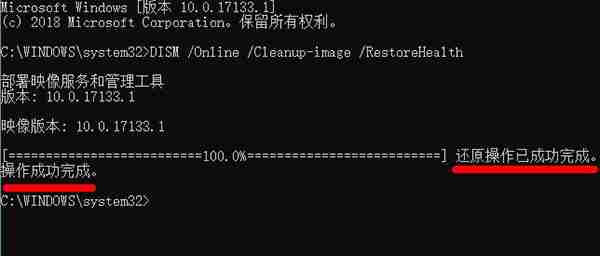 以上便是关于Win11绿屏问题解决方案的完整介绍,希望能对你有所帮助!
以上便是关于Win11绿屏问题解决方案的完整介绍,希望能对你有所帮助!
以上就是本文的全部内容了,是否有顺利帮助你解决问题?若是能给你带来学习上的帮助,请大家多多支持golang学习网!更多关于文章的相关知识,也可关注golang学习网公众号。
-
501 收藏
-
501 收藏
-
501 收藏
-
501 收藏
-
501 收藏
-
408 收藏
-
218 收藏
-
363 收藏
-
156 收藏
-
109 收藏
-
426 收藏
-
186 收藏
-
151 收藏
-
430 收藏
-
210 收藏
-
330 收藏
-
320 收藏
-

- 前端进阶之JavaScript设计模式
- 设计模式是开发人员在软件开发过程中面临一般问题时的解决方案,代表了最佳的实践。本课程的主打内容包括JS常见设计模式以及具体应用场景,打造一站式知识长龙服务,适合有JS基础的同学学习。
- 立即学习 543次学习
-

- GO语言核心编程课程
- 本课程采用真实案例,全面具体可落地,从理论到实践,一步一步将GO核心编程技术、编程思想、底层实现融会贯通,使学习者贴近时代脉搏,做IT互联网时代的弄潮儿。
- 立即学习 516次学习
-

- 简单聊聊mysql8与网络通信
- 如有问题加微信:Le-studyg;在课程中,我们将首先介绍MySQL8的新特性,包括性能优化、安全增强、新数据类型等,帮助学生快速熟悉MySQL8的最新功能。接着,我们将深入解析MySQL的网络通信机制,包括协议、连接管理、数据传输等,让
- 立即学习 500次学习
-

- JavaScript正则表达式基础与实战
- 在任何一门编程语言中,正则表达式,都是一项重要的知识,它提供了高效的字符串匹配与捕获机制,可以极大的简化程序设计。
- 立即学习 487次学习
-

- 从零制作响应式网站—Grid布局
- 本系列教程将展示从零制作一个假想的网络科技公司官网,分为导航,轮播,关于我们,成功案例,服务流程,团队介绍,数据部分,公司动态,底部信息等内容区块。网站整体采用CSSGrid布局,支持响应式,有流畅过渡和展现动画。
- 立即学习 485次学习
